
Inhaltsverzeichnis:
- Schritt 1: Analysieren des Lüfters
- Schritt 2: Entfernen der alten LEDs
- Schritt 3: Schneiden der Drähte
- Schritt 4: Reinigung der LEDs
- Schritt 5: LED-Schaltung
- Schritt 6: Wrapping Way
- Schritt 7: Unter der Union Bridge
- Schritt 8: Fertigstellen
- Schritt 9: Gun es mit GLUE
- Schritt 10: Hinzufügen des 4-Pin-Molex
- Schritt 11: Verbinden und testen
- Schritt 12: Rave-Schaltung
- Schritt 13: Alles miteinander verbinden
- Autor John Day [email protected].
- Public 2024-01-30 07:22.
- Zuletzt bearbeitet 2025-01-23 12:53.



Das Video zu diesem Mod LESEN SIE MICH ZUERST!!!!!!!!!!!!!!!!!!!!!!LESEN SIE MICH ZUERST!!!!!!!!!!!!!!!!!! !!!!!LESEN SIE MICH ZUERST!!!!!!!!!!!!!!!!!!!!!!LESEN SIE MICH ZUERST!!!!!!!!!!!!!!!!!! !!!!! 01.03.10 Ich bestelle gerade einige neue Teile nach, um einige der Probleme zu beheben, die ich habe. Bitte versuchen Sie nicht, daran zu arbeiten, bis ich einige der Probleme gelöst habe (es sei denn, Sie sind ein Elektroingenieur der Stufe 10). 04.04.10 Nun, ich finde heraus, warum dies nicht so gut funktioniert. LED benötigt eine bestimmte Menge an Milliampere zum Einschalten. Der Strom, der aus der Kopfhörerbuchse kommt, ist WEG ZU NIEDRIG. Es schaltet die LEDs langsam ein (so dass Sie es nur sehen können, wenn es dunkel ist und die Lautstärke MAX OUT ist). Ich denke, ich müsste einen Verstärker herstellen, bevor ich ihn an den Transistor anschließe. Auch wenn Sie das Mikrofon verwenden möchten, benötigen Sie einen Vorverstärker. LESEN SIE MICH ZUERST!!!!!!!!!!!!!!!!!!!!!!MICH ZUERST LESEN!!!!!! !!!!!!!!!!!!!!!LESEN SIE MICH ZUERST!!!!!!!!!!!!!!!!!!!!!!LESEN SIE MICH ZUERST!!!!!! !!!!!!!!!!!!!!! Wenn Sie wie ich ein Gehäusefenster haben, wünschen Sie sich manchmal, Sie könnten all diese Lichter ausschalten. Ich war wie einer dieser Typen, aber ich habe dieses andere Feature namens "RAVING MOD" hinzugefügt. Dieser Mod zeigt, wie Sie Ihre LEDs mit dem Klang Ihrer Musik (oder Spiele oder alles, was aus Ihrem Audioausgang kommt) ein- und ausschalten können. Sie werden auch lernen, wie Sie ALLE IHRE LICHTER VOLLSTÄNDIG AUSSCHALTEN. Haftungsausschluss 1: Meine Grammatik ist schrecklich. Wenn Sie also helfen können, etwas zu klären, sagen Sie es mir bitte. Haftungsausschluss 2: Ich bin nicht verantwortlich für alles, was Ihnen oder Ihrem Computer passiert. Ich bin ein ME, kein EE. Haftungsausschluss 3: Öffnen Sie niemals Ihr Netzteil. Ich brauchte Fans, um zu modifizieren, also tat ich es und ich lerne meine Lektion. Disclaimer 4: Bevor ich fortfahre, möchte ich nur sagen, dass die Schaltung für dieses instrubable nicht nur eines Tages zu mir gekommen ist. Ein Mitschüler in meiner Schule hat mich auf die Idee gebracht, dass ein NPN-Transistor die Lichter ein- und ausschaltet. Materialien Computerlüfter (jede Größe oder Art und keine LEDs werden benötigt) 26-Gauge-Draht (Schwarz und eine andere Farbe) 18-Gauge-Draht (Schwarz und eine andere Farbe) Kabelbinder männlich und weiblich 4-poliger Molex-Stecker und -Buchse Molex-NPN-Transistor Weiblicher Audioanschluss 2x Zwei-Wege- oder 1x Drei-Wege-Schalter Audio-Splitter Stecker auf Stecker 3,5-mm-Audiokabel Oder Mikrofon mit 3,5-mm-Steckerkabel (benedsMic Preamp) Werkzeuge Drahtschneider Drahtabisolierer Kleiner Standard-Schraubendreher oder ähnliches Klebepistole und Klebestifte Klebebandlöten Eisen und Lot Brainz
Schritt 1: Analysieren des Lüfters
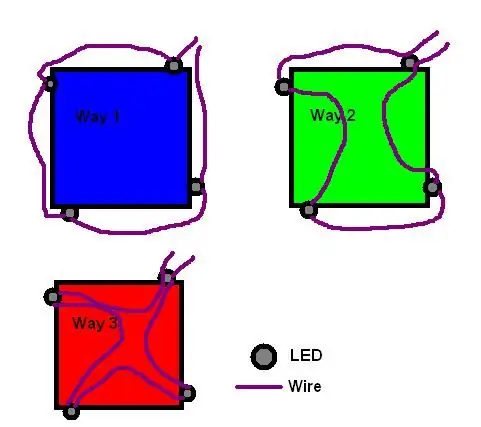



Zuerst müssen wir herausfinden, wie die Lüfter neu verkabelt werden. Es gibt drei mögliche Wege.
Die erste Möglichkeit besteht darin, den Draht um den Lüfter zu wickeln. Dies wird wahrscheinlich passieren, wenn Sie keinen Lüfter haben, der bereits LEDs hatte. Der zweite Weg ist eine Kombination aus Umwickeln und Untergehen der Gewerkschaftsbrücke. Der Hauptgrund, warum Sie sich für diese Option entscheiden, sind die Kanäle in der Brücke, die für den verwendeten Draht möglicherweise zu klein sind. Wenn die Brücke keinen Kanal hat, müssen Sie möglicherweise den "ersten Weg" wählen. Außerdem muss ein Loch und etwas Platz unter diesem Loch vorhanden sein, um einen Draht zu passen. Der dritte Weg ist wahrscheinlich der seltenste Weg. Der Kanal auf der Brücke muss groß genug sein, um zwei Drähte aufzunehmen. Wenn der 26-Gauge-Draht zu groß ist, müssen Sie möglicherweise einen viel kleineren Draht verwenden, damit er funktioniert.
Schritt 2: Entfernen der alten LEDs




Wenn Ihr Lüfter LEDs hat, müssen Sie sie alle entfernen. Dies könnte ein einfacher oder schrecklicher Schritt sein. Einige Lüfter verwenden eine MASSIVE Menge Klebstoff, um die LED an den Lüfter zu kleben. Verwenden Sie einen Schraubendreher, um die LED und den Kleber vom Lüfter zu entfernen. Einige Lüfter sind eine leichte Menge Klebstoff, so dass es in diesem Fall nicht so schwierig wäre. Ich habe versehentlich ein paar LEDs geschlachtet, während ich die LEDs entfernt habe. Der Hersteller war nicht so nett darin, mir zu sagen, welche Marke und welches Modell die LEDs wo haben. Also habe ich es einfach durch die auf dieser Seite Super Bright Leds ersetzt. Wenn jemand einen anderen Fall sieht, kommentieren Sie ihn bitte.
Schritt 3: Schneiden der Drähte


Schneiden Sie die Drähte ab, die an jeder LED befestigt sind. Entfernen Sie nicht die Drähte vom Lüfter selbst.
Schließen Sie den Lüfter an Ihren Computer an und prüfen Sie, ob der Lüfter auch ohne angeschlossene LEDs funktioniert. Wenn Sie Glück haben, sollte der Lüfter funktionieren (und möglicherweise etwas schneller drehen). Jetzt können Sie die Drähte mit ANGEMESSENEM WEG vom Lüfter entfernen. Wenn Sie SUPER Pech haben und Ihre Ventilatoren nicht gedreht haben, müssen Sie am Ende jedes Drahts einen Widerstand löten. Sie können den Widerstand später mit Heißkleber verstecken.
Schritt 4: Reinigung der LEDs


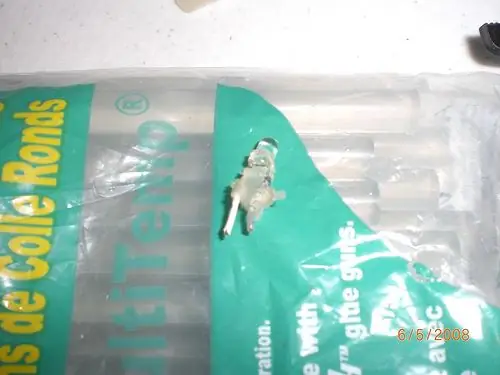
Holen Sie sich die vier LEDs, die Sie abgeschnitten haben. Sie müssen jeden zusätzlichen Kleber entfernen.
Strecken Sie die Beine.
Schritt 5: LED-Schaltung
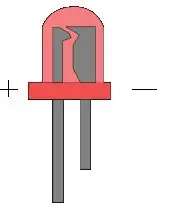
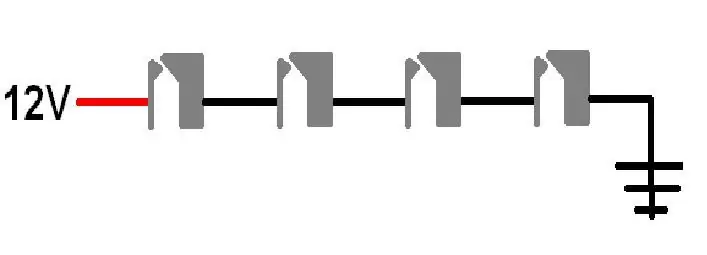
Bevor wir beginnen, lassen Sie mich etwas erklären, was die meisten von Ihnen wissen sollten. Wir werden diese LEDs in einer Reihenschaltung platzieren. Wenn Sie dieses Diagramm nicht verstehen können, sehen Sie sich das Bild an, das ich hochgeladen habe. 12v PN _ PN _ PN _ PN _ MasseP = Positive SeiteN = Negative Seite
Schritt 6: Wrapping Way




In diesem Schritt wird genau erklärt, was das Wickeln des Drahtes ist. Es wird auch erklärt, wie Sie alle drei Arten der Verdrahtung beginnen. Legen Sie zuerst die LED auf das Loch und löten Sie dann einen Draht an den NEGATIVEN Anschluss der LED. Platzieren Sie die zweite LED an der nächsten Stelle (es spielt keine Rolle, ob Sie im Uhrzeigersinn gehen) oder gegenläufig) Bewegen Sie den Draht um die Kante des Lüfters. Schneiden und löten Sie AM POSITIVEN TERMINAL. Tun Sie dies immer und immer wieder, bis Sie fertig sind, wenn Sie "Weg EINS" ausführen. Folgen Sie dem nächsten Schritt, wenn Sie "Weg ZWEI" tun. Ignorieren Sie diesen Schritt, wenn Sie "Weg DREI" ausführen
Schritt 7: Unter der Union Bridge




In diesem Schritt wird genau erklärt, was UNDER THE UNION BRIDGE ist. Es wird auch erklärt, wie Sie alle drei Arten der Verdrahtung beginnen. Legen Sie zuerst die LED auf das Loch und löten Sie dann einen Draht an den NEGATIVEN Anschluss der LED. Platzieren Sie die zweite LED an der nächsten Stelle (es spielt keine Rolle, ob Sie im Uhrzeigersinn gehen) oder gegenläufig) Bewegen Sie sich nach unten in die Mitte des Lüfters. (Sie müssen möglicherweise den Aufkleber entfernen) Schieben Sie den Draht unter das mittlere Plastikding. Gehen Sie zu der LED, die Sie platzieren.
Schritt 8: Fertigstellen




Bevor Sie mit dem Löten der letzten beiden Drähte an der ersten und vierten beginnen (diese letzte LED-Klemme sollte NEGATIV sein {und die erste LED sollte die positive Klemme leer haben}), müssen Sie unter diesem Draht LANGE SEIN. Zuerst bestimmen Sie, wie lange wollen sie kabel sein. (Ich habe die meisten meiner LED-Verbindungskabel ungefähr 3 Fuß lang gemacht.) HINWEIS: Der Rest der Anleitung verwendet 3 Fuß als Referenz. Diese Messung kann alles sein, was Sie wollen. Messen Sie 3 'Fuß des ROTEN 26-Gage-Drahts (dies MUSS 26 Gauge oder DICKER sein). Löten Sie diesen Draht an den positiven Anschluss der ersten LED, die Sie platzieren. Messen Sie 3 'Fuß von SCHWARZ 26 Gauge-Draht (dies MUSS 26 Gauge oder DICKER sein). Wie viel Sie brauchen, um einen Draht von der vierten LED zur ersten zu bewegen und 3 Fuß hinzuzufügen. Löten Sie diesen SCHWARZEN Draht an den GROUND-Anschluss der vierten LED.
Schritt 9: Gun es mit GLUE



Kleben Sie jede LED und Lötstelle mit LOTS of Glue.
Schritt 10: Hinzufügen des 4-Pin-Molex

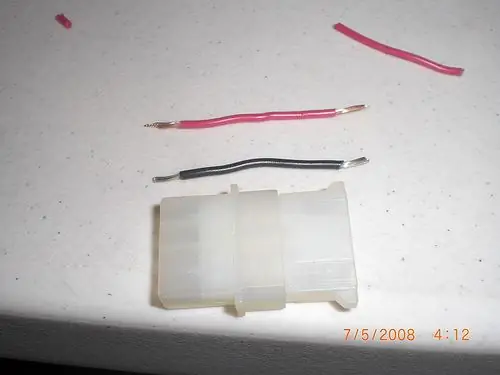


Bevor wir beginnen, stellen Sie klar, dass diese Lichter NIEMALS parallel mit anderer Hardware wie Festplattentreibern verbunden werden sollten. Es ist in Ordnung, diese LED parallel zu anderen Lichtern zu haben. Wir werden männliche und weibliche 4-Pin MolexFirst Cut hinzufügen 1Schwarz und 1 Rot (oder eine beliebige Farbe) 18-GAUGE-DRAHT (ES MUSS 18 oder DICKER SEIN) Holen Sie sich einen MÄNNLICHEN Stift und legen Sie den kleinen 26-Gauge-Draht unter den großen 18-GAUGE-Draht innerhalb des Stifts. Schließen Sie den Stift. Holen Sie sich einen WEIBLICHEN Stift und Schließen Sie es am anderen Ende des 18-Gauge-Kabels. Schließen Sie den Stift. Stecken Sie den NICHT SCHWARZEN MÄNNLICHEN Stift in das 12-V-Loch des MÄNNLICHEN MolexDieses 12-V-Loch ist das RECHTE, wenn die Diagonale oben schneidet (siehe Bilder) Der schwarze männliche Pin geht links vom 12-V-Loch. Das Gleiche passiert bei den weiblichen Pins und Molex, aber auf gegenüberliegenden Seiten.
Schritt 11: Verbinden und testen

Verbinden Sie das Kabel der LED mit einem OPEN Molex-Anschluss.
Wenn es nicht funktioniert, haben Sie die Schaltung möglicherweise nicht richtig gemacht oder die LEDs mochten 3 V nicht. Wenn Sie Hilfe benötigen, kommentieren Sie und ich werde.
Schritt 12: Rave-Schaltung
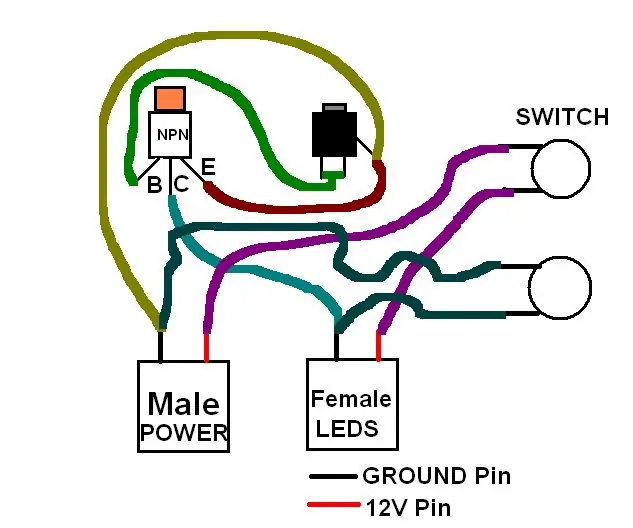


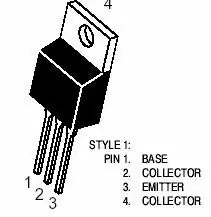
Dies ist die Schaltung. Ich kann nicht erklären, wie man es macht, also schaut euch diese Bilder an. Der Transistor MUSS NPN sein und muss 12 V oder mehr unterstützen und den Kühlkörper auf der Rückseite haben. Genau wie auf dem Bild. Der, den ich habe, ist ein TIP31C. Verbinden Sie auch NIEMALS das 12-V- und das Erdungskabel miteinander (die für die Schalter). Überprüfen Sie Ihre Schalterkabel ZWEIMAL.
Schritt 13: Alles miteinander verbinden
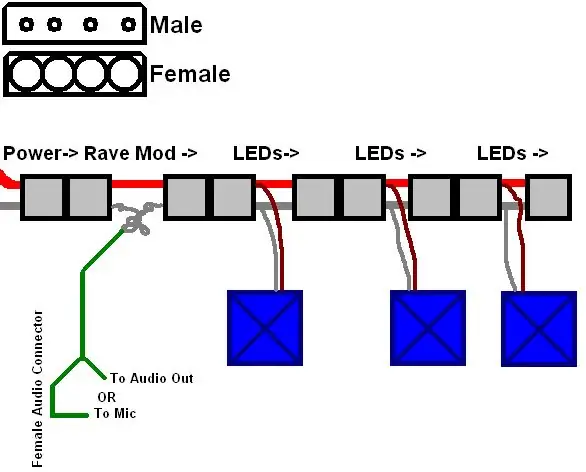

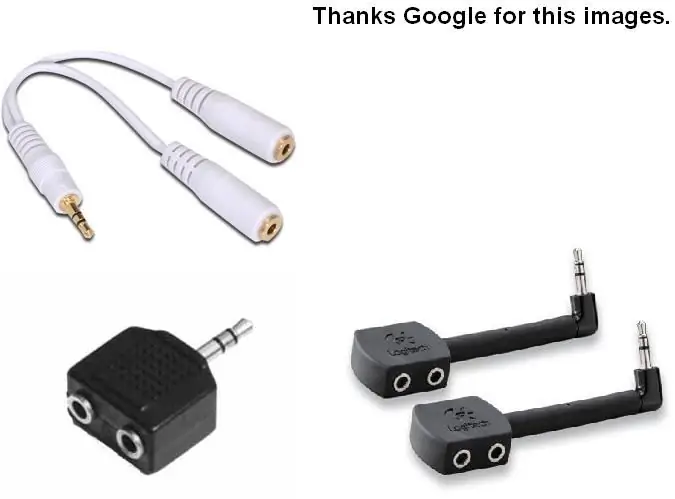
Sie sollten also einen Lüfter mit zwei Kabeln haben (eines zum Drehen des Lüfters und das andere zum Einschalten der LEDs). Schließen Sie das Lüfterkabel (dasjenige, das es zum Drehen bringt) wie gewohnt an. Das andere Kabel (das für die LEDs) sollte mit dem Female Molex des Rave Circuit verbunden werden. Wenn Sie mehr LEDs oder Lüfter haben (keine Cold Cathols oder Neon Lights anschließen … riskant), einfach an das andere Ende des LED-Kabels anschließen.
Jetzt haben Sie die Wahl, wie der Rave Circuit sein Audio erhält. Man kann direkt vom Audio aus Ihrem Computer ausgehen (Sie benötigen einen Audio-Splitter) oder Sie können ein Mikrofon an die Buchse anschließen. (Ich persönlich habe die Mikrofonidee NOCH noch nicht getestet. Werde daran arbeiten, sobald mein Netzteil wieder funktioniert)
Finalist bei Let It Glow!
Empfohlen:
So bauen Sie Ihren eigenen Desktop-Computer – wikiHow

So bauen Sie Ihren eigenen Desktop-Computer: Egal, ob Sie Ihren eigenen Computer für Videospiele, Grafikdesign, Videobearbeitung oder einfach nur zum Spaß bauen möchten, diese detaillierte Anleitung zeigt Ihnen genau, was Sie brauchen, um Ihren eigenen PC zu bauen
So starten Sie Ihren Computer jeden Tag oder zu jeder Zeit automatisch – wikiHow

So starten Sie Ihren Computer automatisch jeden Tag oder wann immer: In dieser Anleitung erfahren Sie, wie Sie Ihren Computer jeden Tag zu einer bestimmten Zeit automatisch starten lassen. Dies ist auch meine erste Anleitung
PSP als Computer-Joystick verwenden und dann Ihren Computer mit der PSP steuern - Gunook

PSP als Computer-Joystick verwenden und dann Ihren Computer mit der PSP steuern: Sie können viele coole Dinge mit PSP-Homebrew machen, und in dieser anweisbaren Kamera werde ich Ihnen beibringen, wie Sie Ihre PSP als Joystick zum Spielen von Spielen verwenden, aber es gibt auch ein Programm, mit dem Sie Ihren Joystick als Maus verwenden können. Hier sind die Dinge
Windows Vista oder XP wie Mac OS X aussehen lassen, ohne Ihren Computer zu gefährden – wikiHow

Wie Sie Windows Vista oder XP wie Mac Os X aussehen lassen, ohne Ihren Computer zu gefährden: Es gibt eine einfache Möglichkeit, langweiliges altes Vista oder XP fast genau wie Mac Os X aussehen zu lassen. Zum Download gehen Sie zu http://rocketdock.com
Wie Sie Ihren Computer vollständig Vistalisieren – wikiHow

Wie Sie Ihren Computer vollständig Vistalize: Das ist sehr cool! Der Vistat funktioniert nicht mit 2000 oder früher, also denken Sie daran. ICH ERINNERE DICH DASS ES FÜR ALLE PROGRAMME, DIE MIT VI BEGINNEN, EIN URHEBERRECHT GIBT. Treten Sie meiner Gruppe COMPUTER bei!!! Wenn dies 1000 Aufrufe erreicht, werde ich einige St
